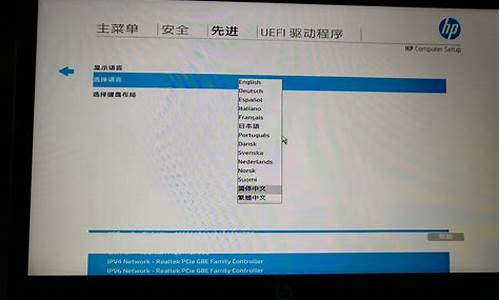最快的惠普电脑系统-惠普系统哪个好
1.惠普笔记本电脑可以装win7系统吗
2.惠普笔记本怎么样?值得购买吗?
3.惠普笔记本win10怎么换win7系统|惠普预装win10改win7系统教程
惠普笔记本电脑可以装win7系统吗

惠普笔记本安装win7步骤如下:
一、安装前准备工作
1、转移硬盘所有的重要文件
2、准备8G容量U盘一个:U盘启动盘制作工具(PE特点:1,绝无捆绑任何软件的启动盘。2,支持PE自动修复UEFI+GPT引导。3,支持LEGACY/UEFI双引导。4,一键装机自动注入usb3.0和nvme驱动)
3、win7镜像下载:?惠普WIN7新机型镜像下载(新机型集成USB3.0驱动,解决安装过程无法识别USB设备的问题)
二、新买的惠普笔记本win10系统改装win7系统BIOS设置步骤(安装WIN7系统重要一步)
1、开机一直按按ESC,出现以下界面后,再按F10进入BIOS,如下图所示;
2、进入BIOS后,将移动键盘到“先进”选项下,选择"安全引导配置",按回车键进入设置;
3、回车后,将配置传统支持和安全引导设置电脑“启用传统支持和禁用安全引导”以及去掉“启用MS UEFI CA密钥”前面的勾,然后按F10保存更改;
4、F10保存重启后再次开机按ESC,然后选择F10进入BIOS设置,将进入刚设置的地方,勾选“清除安全引导密钥”,然后再次F10保存;
5、F10保存重启后再次开机按ESC,然后选择F10进入BIOS设置,将鼠标移动“先进”选项中,选择"启动选项"后回车进入,如下图所示;
6、进入后将UEFI顺序前面的勾去掉,让机器默认为传统启动,这样方便安装WIN7,如下图所示;
7、插入制作好的U盘启动盘,重启按ESC再按F9调出启动管理对话框,选择USB HDD识别到U盘启动进入PE,回车;
三、改硬盘分区格式为MBR分区(安装WIN7改MBR分区格式)?
1、选择U盘启动盘进入PE后,在桌面上运行DiskGenius分区工具,点击菜单栏的硬盘,选择转换分区表类型为MBR格式,然后点击快速分区进行分区;
详细GPT分区转MBR分区教程进入
四、新买的惠普笔记本安装WIN7系统步骤
1、运行桌面的"一键快速装机"工具,然后选择win7系统镜像文件,以c盘为系统盘,把win7系统安装在c盘中,点击确定,如图所示:
?
2、最后,等待释放GHO安装程序,电脑便会自动重启电脑。
4、电脑重启后,系统会自动完成后续的程序安装,直到看到桌面,系统就彻底安装成功了。
惠普笔记本怎么样?值得购买吗?
惠普笔记本算是老牌子的电脑厂商,它、联想和苹果是笔记本行业的三大巨头。每一家都有自己过硬的技术和买点。惠普的笔记本预算在6000-7000可以买到配置非常高的型号。同时惠普的综合平衡能力笔记过关,虽然各方方面都不特别突出。我推荐惠普Spectre XT。
外观全金属纹的机壳设计,让人看到觉得特别帅气和风格硬朗。同时用新的一块13.3寸镜面,边框用的钢琴烤漆。键盘带有led背光,是出差的好伴侣,无论什么时候都不耽误办公。
内部配置是i7的处理器配上512G的固态硬盘,这样让电脑的开机速度可以在20s以内,电池可以60Wh,最高待机时长达到8个小时,这是商务本的最基本配置。
机身本身很薄,同时只有13.3寸的大小特别适合携带,同时总重量不超过3斤,无论男女老少都可以方便携带。
对于这款屏幕来讲更是最大的买点,ips硬屏从色彩到色域都非常精准,让看电视剧和看**都特别享受,对一个普通的电脑小白也算是吸引力了。
惠普笔记本win10怎么换win7系统|惠普预装win10改win7系统教程
新推出的惠普笔记本电脑都预装了win1064位正式版,win10系统在稳定性和用户体验方面还存在问题,因此很多用户都想把win10改成win7系统,但是由于新机型用UEFI模式,要修改BIOS才能改装win7,这边小编就教大家把惠普笔记本自带的win10系统换成win7系统的方法教程。
相关教程:
硬盘GPT和MBR分区表转换方法
怎么用U盘安装win7系统
一、操作准备
1、转移硬盘所有的重要文件
2、准备4G容量U盘一个,制作成U盘PE启动盘
3、win7镜像下载:惠普Hp笔记本专用GHOSTWIN7SP164位官方优化版
二、惠普笔记本win10改win7系统步骤
1、重启笔记本按F10进入BIOS,如果没反应则启动时按ESC,在以下界面,再按F10进入BIOS界面;
2、在SystemConfiguration下,选择BootOptions,按回车键进入设置;
3、把SecureBoot设置成Disabled,再把LegacySupport设置成Enabled,按F10选择Yes回车保存修改;
4、插入U盘启动盘,重启按ESC再按F9调出启动管理对话框,选择识别到U盘启动项,有些显示的是U盘品牌名称,有些显示usb字样,比如这边是Kingston,选择它,回车;
5、在U盘界面,选择运行WinPE精简版;
6、运行DiskGenius分区工具,先删除硬盘所有分区,保存更改,再把分区表类型转换为MBR格式,最后进行快速分区;
7、分区之后,再运行PE一键装机工具,选择win7.gho映像,再点击安装位置,一般是C盘,不过pe下盘符可能显示错乱,要根据分区容量判断,确定即可安装。
惠普预装win10系统笔记本改装win7系统的图文教程就是这样了,有需要的用户就可以参照上述步骤进行系统的改装,需要注意的是,改装之后只能到售后恢复预装的win10系统。
声明:本站所有文章资源内容,如无特殊说明或标注,均为采集网络资源。如若本站内容侵犯了原著者的合法权益,可联系本站删除。